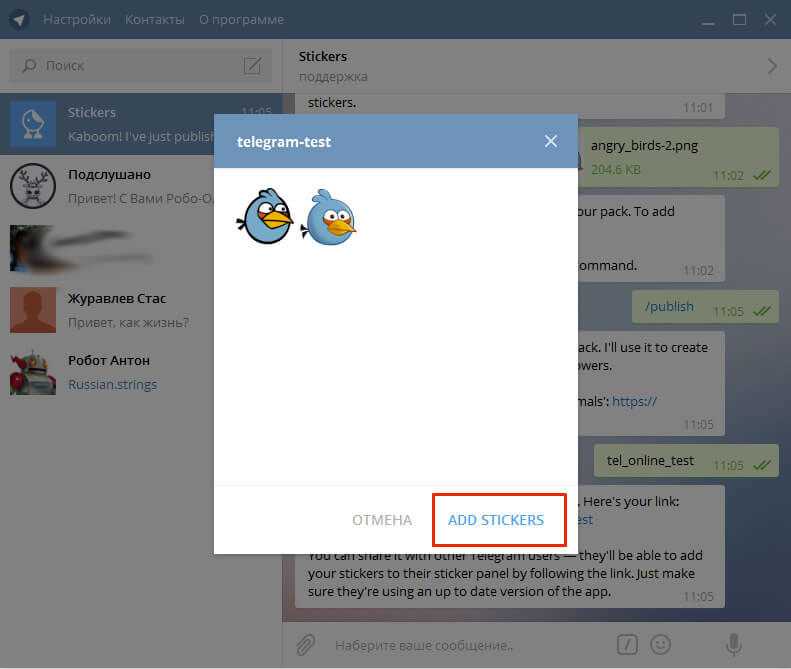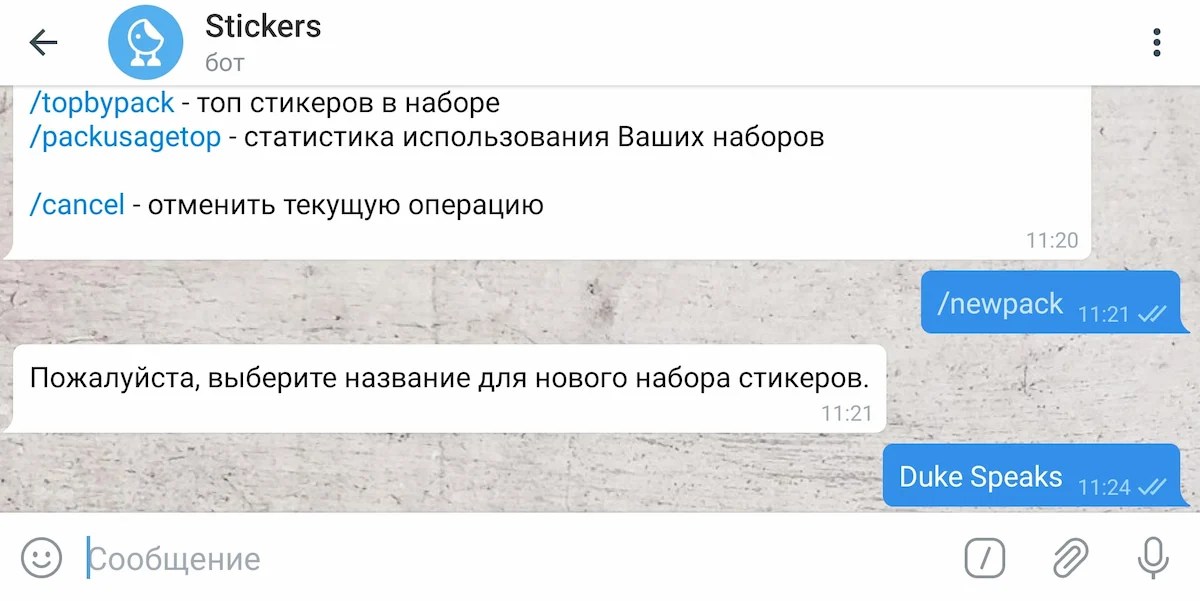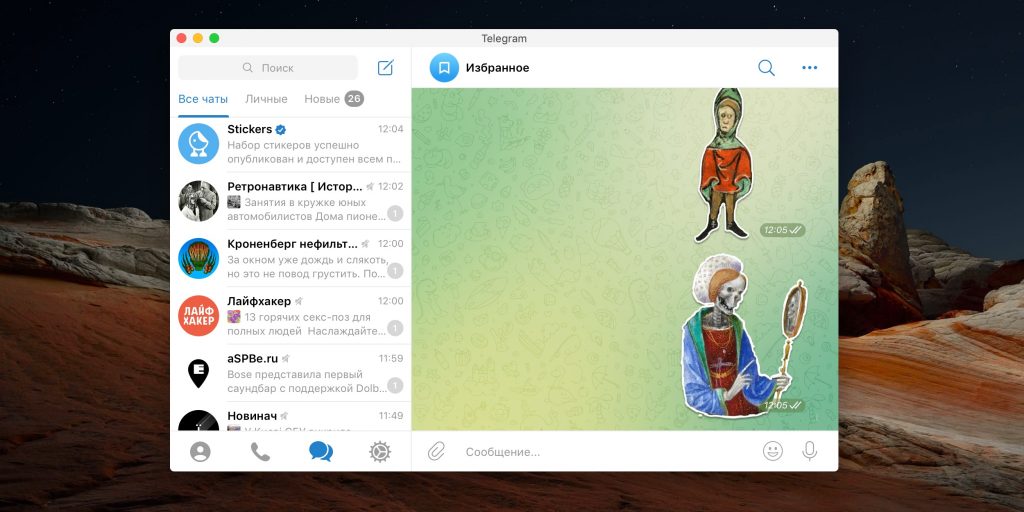Содержание
Как создать стикеры для Telegram максимально просто из любой картинки. Пара секунд — и всё готово!
Telegram
Стикеры
Как создать стикеры для Telegram максимально просто из любой картинки. Пара секунд — и всё готово!
Александр Кузнецов
—
Одно из нововведений в готовящемся к выпуску обновлении iOS 16 — возможность без особых усилий убирать фон с любой фотографии, оставляя лишь основной объект съёмки. «Код Дурова» выяснил, что эту фичу можно использовать для создания стикеров в Telegram.
Стикерпаки создаются через официальный инструмент @Stickers. Он довольно простой, интуитивно понятный, и всё в нём расписано пошагово. Вы можете заранее обработать фотографии, создав нужные изображения, а затем «скормить» их боту, сохранив в собственных стикерпаках. Этими стикерпаками в дальнейшем можно делиться с другими пользователями Telegram.
Этими стикерпаками в дальнейшем можно делиться с другими пользователями Telegram.
Как создать стикеры для Telegram в iOS 16:
- Откройте нужную картинку на iPhone в приложении «Фото».
-
Удерживайте палец на объекте до его отделения на изображении -
Другим пальцем переключитесь на Telegram. -
Перетащите объект на поле ввода текста и отпустите палец. -
Бот распознает стикер и предложит добавить его в стикерпак -
Повторите вышеописанное для других объектов.
iGuides в Яндекс.Дзен — zen.yandex.ru/iguides.ru
iGuides в Telegram — t.me/igmedia
Рекомендации
10 мудрых способов использовать NFC-метки
Как скачать из «ВКонтакте» все свои данные: сообщения, фотографии и многое другое
- Заплатить можно при получении»>
Как заказать товар без предоплаты на Wildberries. Заплатить можно при получении
Гид по фотосъемке на смартфон: лучшие приложения, советы, инструкции
Рекомендации
10 мудрых способов использовать NFC-метки
Как скачать из «ВКонтакте» все свои данные: сообщения, фотографии и многое другое
Как заказать товар без предоплаты на Wildberries. Заплатить можно при получении
Заплатить можно при получении
Гид по фотосъемке на смартфон: лучшие приложения, советы, инструкции
Читайте также
iOS 16
Проблемы
Дожили! В Android появилась реклама без возможности отключения
Google
Android
Apple готовит самый дорогой смартфон в своей истории. Вот что о нём известно
iPhone 15
Как сделать стикеры в Telegram: пошаговая инструкция
Содержание
Статья
27 декабря, 2020
Бонус: готовый стикерпак от Laba.
Татьяна
Демахина,
обозреватель в Laba
Одна из фишек Telegram, за которую его любят 400 миллионов пользователей, — гибкость и возможность создавать свой контент, не будучи разработчиком или дизайнером.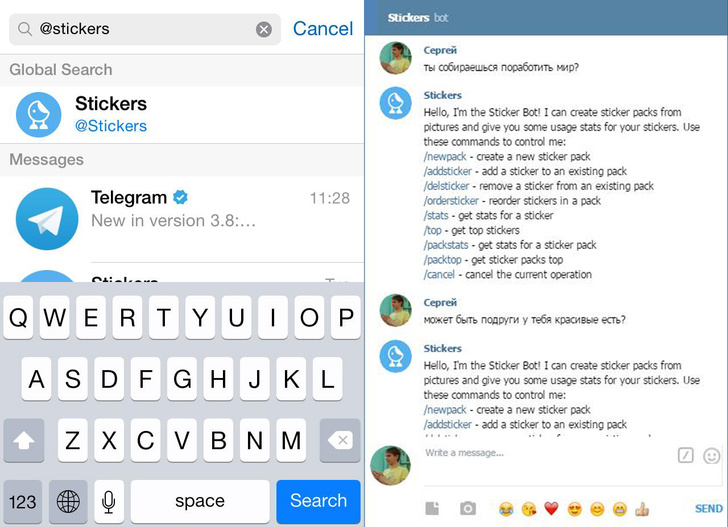 Стикеры с любимым котом, чтобы безапелляционно завершать любой диалог, или пакет с мемами и фразами коллег — возможности ограничены только вашей фантазией.
Стикеры с любимым котом, чтобы безапелляционно завершать любой диалог, или пакет с мемами и фразами коллег — возможности ограничены только вашей фантазией.
Время заспамить личку и сделать стикеры со своим питомцем популярными.
Общие требования для стикеров
Создать стикеры может любой пользователь мессенджера. Требования к файлам следующие:
- Формат .PNG
- Прозрачный фон
- Размер до 512х512 пикселей
- С недавних пор появился критерий белой обводки, но по собственному опыту знаем, что и без этого отлично получается.
Может показаться, что это сложно, но существуют приложения и боты в Telegram, которые практически все сделают за вас.
Мы взяли за основу свои иллюстрации и на их примере показали, как просто создать собственный стикерпак в Telegram. Посмотреть, что у нас вышло, можно тут.
Стикеры для Telegram на iPhone
Нам понадобится телефон, бесплатное приложение — например, Stickers for Telegram и картинки, которые вы хотите увековечить.
Шаг 1. Выбираем изображение с помощью кнопки «Choose a picture!». Приложение предлагает два варианта: сделать фото или выбрать картинку из галереи.
Шаг 2. Нажимаем на «маркер» и выделяем ту часть картинки, которая станет нашим будущим стикером. Ширину контура можно корректировать ползунком, чтобы обводить тонкие или толстые линии. Вот так это выглядит на практике:
Шаг 3. Нажимаем на «глаз», чтобы оценить полученный результат. Если где-то маркер вышел за границы и захватил ненужную часть картинки или есть неточности, можно вернуться назад и подкорректировать их с помощью инструмента «ластик».
Если все хорошо, то нажимаем на иконку «PNG» и «Add it to a pack».
Шаг 4. После нажатия на кнопку «Add it to a pack» приложение перекинет вас в Telegram, и откроется верифицированный бот @Stickers, который превратит обрезанную картинку в стикер. Введите команду «newpack» и следуйте инструкциям бота.
Лайфхак: если для вас обвести картинку ровно — задачка со звездочкой, можно упростить себе жизнь и воспользоваться приложением Photoshop Mix.
Оно умеет автоматически вырезать объекты на фотографии и сохранять на прозрачном фоне в PNG. Единственное, с чем могут возникнуть сложности, — это размер изображения, но изменить его можно в любом фоторедакторе.
Стикеры для Telegram на Android
Вам понадобится приложение, которое умеет вырезать картинки с фона в подходящем для стикеров формате, например, «Мой стикер Maker». Еще пригодится любой фоторедактор, позволяющий изменять размеры изображения — к примеру, Photo & Picture Resizer.
Шаг 1. Загружаем нужную картинку в «Мой стикер Maker» и обводим ее по контуру.
Шаг 2. Доводим контуры до совершенства.
Шаг 3. Нажимаем на галочку и выбираем «Save as Sticker».
Шаг 4. В любом фоторедакторе изменяем размер картинки до нужного — 512х512.
Весь бизнес-контент в удобном формате. Интервью, кейсы, лайфхаки корп. мира — в нашем телеграм-канале. Присоединяйтесь!
Шаг 5. С помощью бота @Stickers в Telegram создаем свой стикерпак.
Последние материалы
Статья
Кто такой аккаунт-менеджер и чем он занимается
Рассказываем на примере Галины Сокульской — Group Account Director в BBDO Ukraine.
Читать
Статья
6 случайных изобретений, без которых наша жизнь была бы грустнее
Мир, который мы знаем, основан на случайности.
Читать
Статья
Что может пойти не так — пойдет не так: 7 странных закономерностей, которые ломают вашу продуктивность
Почему у вас нет шансов закончить работу в срок: проверено редакцией Laba.
Читать
Как создавать собственные стикеры для Telegram
Говорят: «Картинка стоит тысячи слов», поэтому неудивительно, что стикеры стали частью нашего повседневного общения. Огромного объема и разнообразия стикеров Telegram может быть достаточно, чтобы вы забыли о других приложениях для обмена сообщениями. Если учесть, что Telegram позволяет использовать собственные стикеры, это явный победитель.
Огромного объема и разнообразия стикеров Telegram может быть достаточно, чтобы вы забыли о других приложениях для обмена сообщениями. Если учесть, что Telegram позволяет использовать собственные стикеры, это явный победитель.
Продолжайте читать, чтобы узнать, как создавать собственные стикеры Telegram.
Как создавать собственные стикеры для Telegram
Наклейки могут быть интересным способом общения с друзьями, коллегами и семьей. Хотя Telegram уже предлагает впечатляющий набор вариантов, у вас могут быть некоторые шутки, которые идеально подойдут для набора наклеек.
Самое лучшее в стикерах Telegram — это то, что каждый может их сделать. Вам не нужна учетная запись разработчика, и нет длительного процесса проверки. Просто придумайте идею, и вы сможете настроить свой набор наклеек к концу этой статьи.
Основы
Стикеры Telegram могут быть посвящены творчеству и уникальному самовыражению, но есть несколько рекомендаций, которым вы должны следовать. Прежде чем отправиться в это приключение с пользовательскими наклейками, вы должны ознакомиться с основными правилами:
Прежде чем отправиться в это приключение с пользовательскими наклейками, вы должны ознакомиться с основными правилами:
- Стикеры Telegram должны быть отформатированы как файлы PNG.
- Они должны иметь прозрачный фон.
- Размер стикеров должен быть 512 x 512 пикселей.
- Значок стикерпака должен быть размером 100 x 100 пикселей (значок не является обязательным).
- Каждая наклейка должна быть создана как отдельный файл изображения.
- Количество наклеек в упаковке не ограничено.
- Вы можете добавлять новые стикеры в свой набор даже после его публикации.
- Стикеры Telegram не могут содержать материалы, защищенные авторским правом.
Telegram не выполняет проверку авторских прав при загрузке стикеров. Однако их могут удалить за нарушение авторских прав, если владелец подаст жалобу. Вообще говоря, цитаты и изображения из популярных СМИ защищены авторским правом, и их следует избегать.
Создайте свои наклейки
Хотя Adobe Photoshop является наиболее популярным программным обеспечением для редактирования изображений, оно требует более высокого уровня навыков и имеет высокую цену. Если вы разбираетесь в графическом дизайне, вы можете использовать это программное обеспечение для создания забавных наклеек и продвижения своего искусства в Telegram.
Если вы разбираетесь в графическом дизайне, вы можете использовать это программное обеспечение для создания забавных наклеек и продвижения своего искусства в Telegram.
Если вы не настолько опытны, рассмотрите другие бесплатные альтернативы, подходящие для начинающих. Создавать и загружать стикеры на ПК проще, поэтому вот несколько инструментов, которые вы можете использовать:
- GIMP
- Pixlr
- SVG Edit
- Canva
Вы можете использовать одно из множества сторонних приложений для создания пользовательских наклеек на своем мобильном телефоне. Некоторые из наиболее популярных вариантов:
- Stickery в App Store
- Sticker.ly
- Sticker Maker Studio в App Store
Вы также можете удалить фон из PNG-изображения, которое, по вашему мнению, может быть отличная наклейка с использованием таких инструментов, как Adobe Express.
Свяжитесь с ботом Telegram Sticker Bot
Когда вы будете удовлетворены тем, как получились ваши стикеры, следующим шагом будет их загрузка в Telegram. Вы можете сделать это с помощью Telegram Sticker Bot. Есть два способа связаться с этим удобным инструментом:
Вы можете сделать это с помощью Telegram Sticker Bot. Есть два способа связаться с этим удобным инструментом:
- . Перейдите по ссылке, чтобы напрямую связаться с Telegram Sticker Bot.
- Введите «стикеры» в строке поиска Telegram и коснитесь бота «Стикеры», когда он появится.
Когда вы начнете разговор с ботом, вы увидите список команд, которые вы можете использовать для управления им. Вы можете ввести:
-
/newpack, чтобы создать новый набор наклеек PNG/WEBP. -
/newanimatedдля создания набора анимированных наклеек. -
/addsticker, чтобы добавить новую наклейку в существующий набор. -
/replacestickerдля замены наклейки в упаковке. -
/delsticker, чтобы удалить стикер из ранее опубликованного набора. -
/setpackicon, чтобы установить собственный значок для вашего стикерпака. -
/делпак, чтобы удалить набор наклеек.
-
/cancel, чтобы отменить предыдущую команду.
Помимо команд для создания и редактирования пользовательских пакетов, вы сможете увидеть статистику эффективности ваших стикеров:
- Команда /stats показывает, сколько раз был использован конкретный стикер.
- Команда /top отображает самые эффективные стикеры в вашем наборе.
- Команда /packstats показывает, сколько раз использовался набор наклеек.
- Команда /packtop отображает наиболее часто используемые наборы наклеек.
Загрузите свои стикеры Telegram
Теперь, когда вы знакомы с внутренней работой бота Telegram Sticker, пришло время использовать его и загрузить свои собственные стикеры.
- Введите «
/newpack» в строку сообщений и коснитесь значка «Отправить» или нажмите «Ввод». - Введите имя, которое вы выбрали для своего пользовательского набора.
- Щелкните значок скрепки.

- Выберите «Файл» в меню в нижней части экрана.
- Выберите «Галерея», чтобы отправлять изображения без сжатия.
- Отметьте наклейку, которую хотите загрузить, и отправьте ее.
- Назначьте смайлик стикеру с помощью клавиатуры смайликов.
Это помогает боту классифицировать наклейки, поэтому используйте эмодзи, которые хорошо описывают наклейку. Вы не должны назначать на наклейку более двух смайликов.
- Повторите шаги 3–7 для каждой наклейки в вашем индивидуальном наборе.
- Когда ваш набор будет готов, введите «
/publish» и отправьте его.
Если вы хотите добавить собственный значок в свой набор наклеек, сделайте следующее:
- Коснитесь значка скрепки.
- Выберите «Файл» в меню в нижней части экрана.
- Нажмите «Галерея», чтобы отправить изображение без сжатия.
- Найдите свой собственный значок и отправьте его.

Поскольку наличие значка необязательно, вы можете пропустить этот шаг, введя команду «/skip». Первая отправленная вами наклейка станет значком по умолчанию.
Последним шагом является предоставление короткого имени для вашего набора наклеек. Не забудьте ввести имя без пробелов. Telegram Sticker Bot будет использовать его для создания пользовательского URL-адреса, который вы можете отправить своим друзьям и подписчикам. Бот попросит вас выбрать другое имя, если выбранное вами занято.
Когда Telegram отправляет вам ссылку, ваш пользовательский набор наклеек официально создан. Не забывайте, что любой в Telegram может видеть и использовать стикеры, поэтому помните о любом личном контенте, которым вы можете поделиться.
Используйте свои стикеры Telegram
Теперь самое интересное — использование ваших пользовательских стикеров. Выполните следующие действия, чтобы добавить свой собственный набор в свою коллекцию наклеек Telegram:
- Щелкните ссылку на свой собственный набор, предоставленный Telegram Sticker Bot.

- Нажмите «Добавить стикеры», чтобы загрузить набор.
Ваш пользовательский набор появится на вашей клавиатуре с наклейками, и вы сможете использовать его, как и любой другой.
Чтобы разделить веселье с друзьями и семьей, отправьте им ссылку для загрузки набора:
- Щелкните ссылку на свой собственный набор, созданный Telegram Sticker Bot.
- Нажмите «Поделиться».
- Выберите контакты или группы для отправки стикеров.
Наклейки Telegram хороши тем, что вы можете добавлять новые наборы, нажимая на понравившуюся наклейку. Поскольку официального магазина стикеров Telegram нет, это может быть лучшим способом распространения ваших стикеров.
Наклейки в изобилии
Наклейки могут передать ваши чувства лучше, чем текстовое сообщение, особенно если вы сами их сделали. Эта статья провела вас через процесс создания собственного набора наклеек. Теперь дело за вами, чтобы проявить творческий подход и повеселиться с друзьями и семьей.
Используете ли вы стикеры в Telegram? Вы не думали о создании индивидуального набора? Дайте нам знать в комментариях ниже.
Как создавать стикеры Telegram
Делиться стикерами в Telegram может быть весело, но знаете ли вы, что вы можете создавать свои собственные стикеры? Превратите своих любимых питомцев, людей или предметы в наклейки и поделитесь ими в беседах, чтобы добавить немного яркости. Используя простую программу для редактирования изображений и приложение Telegram, вы можете создавать потрясающие стикеры, чтобы делиться ими с друзьями и семьей. Вот как можно создавать собственные стикеры в Telegram.
Содержание
- Подготовка изображения
- Загрузка изображения в Telegram
- Другие команды Sticker Bot
Подготовка образа
Прежде чем мы сможем загрузить изображение в Telegram для использования в качестве стикера, нам нужно сначала его создать. По сути, вам нужно вырезать изображение с помощью вашего любимого программного обеспечения для редактирования фотографий и разместить его на прозрачном фоне; затем вы можете загрузить его в Telegram в виде файла PNG. В этом уроке мы будем использовать Affinity Photo в MacOS, но вы можете использовать и другие варианты процесса, например Adobe Photoshop или GIMP.
В этом уроке мы будем использовать Affinity Photo в MacOS, но вы можете использовать и другие варианты процесса, например Adobe Photoshop или GIMP.
Шаг 1: Откройте выбранное приложение для редактирования фотографий (например, Affinity Photo) и создайте холст New 512 x 512 пикселей. Включите прозрачный фон.
Michael Archambault/Digital Trends
Шаг 2: Откройте фотографию, которую вы хотите превратить в наклейку. Мы используем очаровательную фотографию рыжего кота по имени Фред.
Michael Archambault/Digital Trends
Шаг 3: Использование набора Freehand Selection Инструмент , обведите часть фотографии, которую вы хотите использовать в качестве наклейки. (Совет: используйте инструмент Feather в меню Select , чтобы сделать края немного мягче.)
Michael Archambault/Digital Trends
Шаг 4: Скопируйте и вставьте выделение на холст размером 512 x 512 и измените его размер по размеру.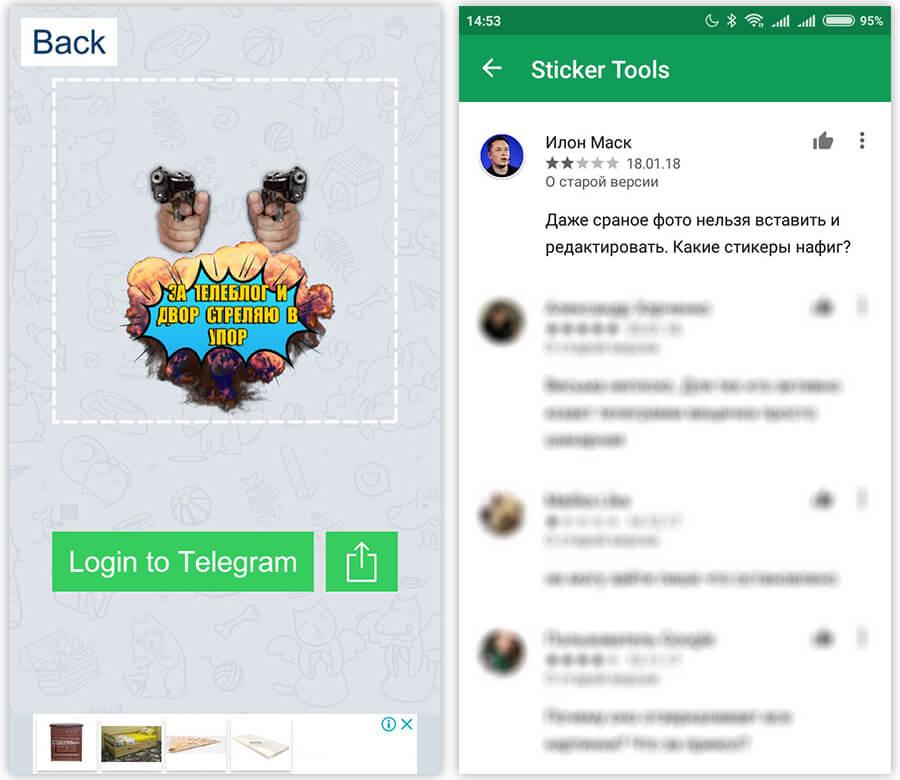
Michael Archambault/Digital Trends
Шаг 5: Экспортируйте изображение в виде файла PNG из меню File .
Загрузка изображения в Telegram
После того, как ваша наклейка будет создана, вам нужно будет загрузить ее в Telegram для использования. Мы собираемся использовать бота Telegram Sticker, который упростит весь процесс. В этом примере мы будем использовать настольное приложение Telegram, но вы также можете следить за этим процессом из приложения Telegram для смартфона или планшета.
Michael Archambault/Digital Trends
Шаг 1: Откройте приложение Telegram .
Шаг 2: Если вы не вошли в систему, войдите в Telegram.
Шаг 3: В строке поиска найдите пользователя @Stickers и нажмите на него.
Шаг 4: Откроется диалог Наклейка Бот ; нажмите Start внизу экрана.
Шаг 5: Введите /newpack и нажмите Введите , чтобы создать новый набор наклеек.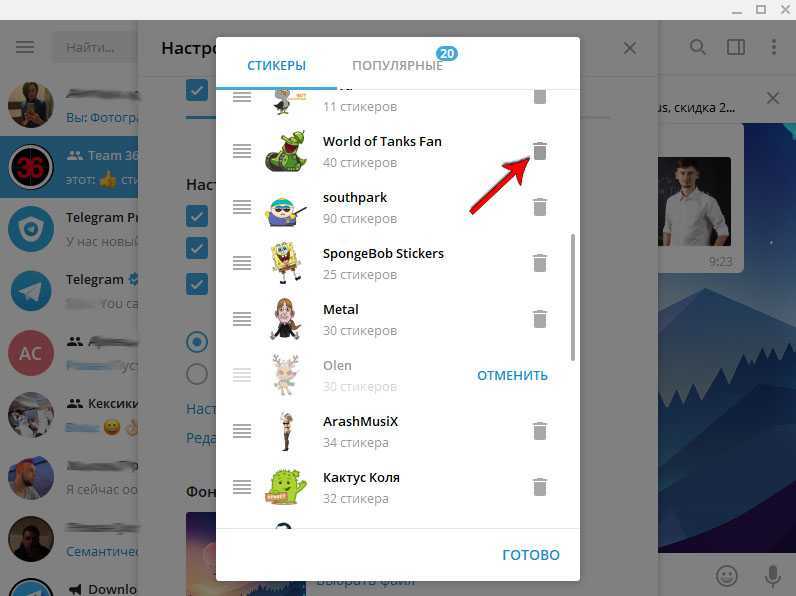
Шаг 6: Введите имя для своего набора наклеек и нажмите Введите .
Шаг 7: Щелкните значок Приложение (показан в виде скрепки) и выберите наклейку, которую мы создали ранее для загрузки. Убедитесь, что Сжать Изображения не выбрано, и нажмите Отправить .
Шаг 8: Отправьте смайлик, который будет представлять вашу наклейку (конечно, мы выбрали кошку).
Шаг 9: Введите /publish и нажмите Введите , чтобы создать стикер.
Шаг 10: Если вы хотите загрузить фотографию, представляющую ваш набор наклеек, вы можете сделать это сейчас; в противном случае введите /пропустить и нажмите Введите .
Шаг 11: Снова введите имя для своего набора наклеек (оно должно быть уникальным и используется для веб-адреса, чтобы поделиться своим набором наклеек) и нажмите .